Win10备份删除全攻略
时间:2025-05-31 14:36:16 130浏览 收藏
Windows系统提供多种备份功能,如卷影副本和系统还原点,但长时间使用后,备份文件会占用大量磁盘空间。许多用户不知道如何在Win10中删除这些备份。本文将详细介绍Win10删除备份的具体步骤,帮助用户释放磁盘空间,提升系统性能。
Windows自带多种备份功能,例如卷影副本、系统还原点以及系统整体备份等。随着时间推移,这些备份文件和数据会逐渐增多,从而导致磁盘空间逐步减少。然而,不少用户不清楚如何在Win10中清除备份,接下来就由小编为大家演示一下具体的操作步骤。
Win10删除备份的具体方法如下:
1、双击打开控制面板,接着点击“系统和安全”,随后选择“文件历史记录”。
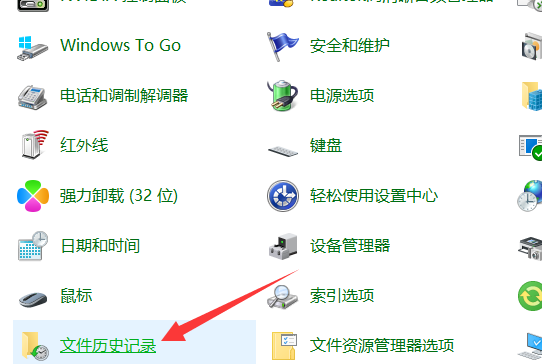
2、在进入文件历史记录界面后,点击左侧菜单中的“高级设置”。
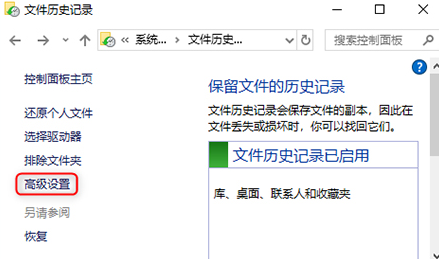
3、在高级设置页面里,找到并点击“清理版本”。在出现的文件历史记录窗口中,选定想要删除的备份时间段,最后点击“清理”按钮完成操作。
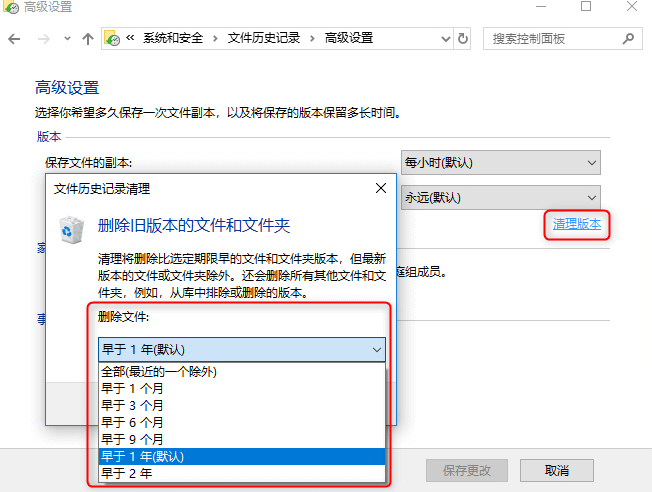
4、清理结束后,记得点击“确定”以保存更改。
这就是关于如何在Win10中删除备份的完整指南啦!!!希望对大家有所帮助!!!
理论要掌握,实操不能落!以上关于《Win10备份删除全攻略》的详细介绍,大家都掌握了吧!如果想要继续提升自己的能力,那么就来关注golang学习网公众号吧!
相关阅读
更多>
-
501 收藏
-
501 收藏
-
501 收藏
-
501 收藏
-
501 收藏
最新阅读
更多>
-
305 收藏
-
258 收藏
-
224 收藏
-
396 收藏
-
330 收藏
-
337 收藏
-
223 收藏
-
448 收藏
-
379 收藏
-
281 收藏
-
339 收藏
-
202 收藏
课程推荐
更多>
-

- 前端进阶之JavaScript设计模式
- 设计模式是开发人员在软件开发过程中面临一般问题时的解决方案,代表了最佳的实践。本课程的主打内容包括JS常见设计模式以及具体应用场景,打造一站式知识长龙服务,适合有JS基础的同学学习。
- 立即学习 543次学习
-

- GO语言核心编程课程
- 本课程采用真实案例,全面具体可落地,从理论到实践,一步一步将GO核心编程技术、编程思想、底层实现融会贯通,使学习者贴近时代脉搏,做IT互联网时代的弄潮儿。
- 立即学习 516次学习
-

- 简单聊聊mysql8与网络通信
- 如有问题加微信:Le-studyg;在课程中,我们将首先介绍MySQL8的新特性,包括性能优化、安全增强、新数据类型等,帮助学生快速熟悉MySQL8的最新功能。接着,我们将深入解析MySQL的网络通信机制,包括协议、连接管理、数据传输等,让
- 立即学习 500次学习
-

- JavaScript正则表达式基础与实战
- 在任何一门编程语言中,正则表达式,都是一项重要的知识,它提供了高效的字符串匹配与捕获机制,可以极大的简化程序设计。
- 立即学习 487次学习
-

- 从零制作响应式网站—Grid布局
- 本系列教程将展示从零制作一个假想的网络科技公司官网,分为导航,轮播,关于我们,成功案例,服务流程,团队介绍,数据部分,公司动态,底部信息等内容区块。网站整体采用CSSGrid布局,支持响应式,有流畅过渡和展现动画。
- 立即学习 485次学习
